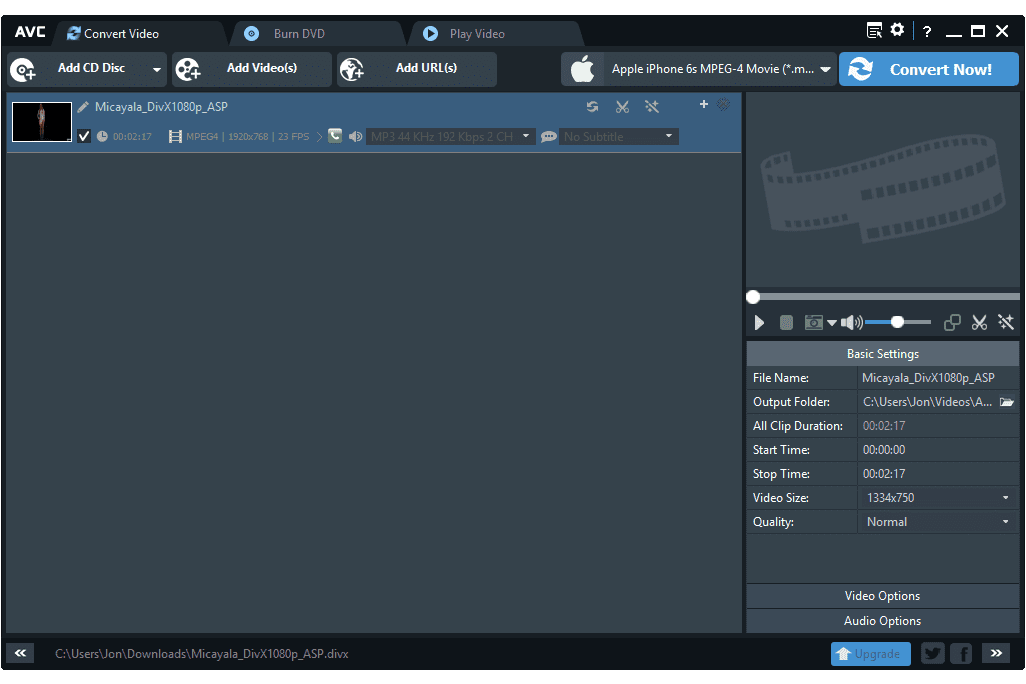Видео конвертер — это специализированный конвертер файлов, который позволяет вам конвертировать один тип видео формата (например, AVI , MPG, MOV и т. Д.) В другой, часто экономя место в процессе . Если вы обнаружили, что не можете использовать определенное видео так, как хотели, потому что формат не поддерживается, вам может помочь бесплатный конвертер видео.
Все перечисленные ниже программы для конвертации видео являются бесплатными, здесь нет условно-бесплатных или пробных версий. Мы также не перечислили никаких видео конвертеров, которые обрезают или водяные знаки видео.
Хотите конвертировать YouTube видео в MP3 аудио? Ознакомьтесь с нашим руководством по конвертации YouTube в MP3 для получения более подробной информации.
Вот список лучших бесплатных видео конвертеров и бесплатных онлайн видео конвертеров, доступных сегодня:
Как изменить формат видео? Как конвертировать видео?
Любой видео конвертер
Что нам нравится
- Поддерживает широкий спектр медиаформатов.
- Добавьте эффекты к видео, прежде чем конвертировать их.
Что нам не нравится
- Просит вас обновить при конвертации файлов.
- Попытки установить другие программы во время установки.
Any Video Converter — это действительно простой в использовании бесплатный видео конвертер — просто выберите исходный файл и выходной формат и начинайте. Если они вам нужны, есть множество дополнительных параметров, таких как пакетное преобразование, объединение файлов и кадрирование кадров.
Форматы ввода: 3GP, ASF, AVI, DIVX, DVR-MS, F4V, FLV , M4V, MKV , MOV, MP4 , MPEG, MPV, QT, RM, WMV и другие
Выходные форматы: AVI, FLV, GIF, MKV, MP4, SWF, WMV и другие
Ознакомьтесь с полным списком форматов ввода и вывода в нашем обзоре.
Единственное, что мне не понравилось в Any Video Converter, — это окно, которое появлялось после каждого преобразования видео, предлагая вам перейти на AVC Pro, чтобы включить больше выходных форматов.
Любой Video Converter может быть установлен на Windows 10, 8, 7, Vista, XP и 2000.
Avidemux

Что нам нравится
- Хорошо разработанный интерфейс.
- Удалить разделы видео перед преобразованием.
Что нам не нравится
- Поставляется с кривой обучения.
- Не поддерживает форматы MOV или WMV.
Avidemux — это бесплатный видеоредактор со множеством расширенных и подробных функций, одной из которых является конвертирование видео.
Загрузите видео из меню « Файл», чтобы импортировать его в программу. Все расширенные функции, такие как размер буфера, чередование и многопоточность, можно найти в пунктах меню.
♦ Как конвертировать любой формат видео в mp4, mkv, avi и т.д. (Без программ, БЕСПЛАТНО!) ♦
Форматы ввода: 3GP, ASF, AVI, MKV, MP4, MPEG4, QT
Форматы экспорта: AVI, FLV, M1V, M2V, MP4, MPG, MPEG, OGM и TS
Единственное, что мне не нравится в Avidemux — это то, что конвертировать видео может быть немного непонятно.
Следующие операционные системы могут работать с Avidemux: Windows (10, 8, 7, Vista, XP), Linux и macOS .
EncodeHD
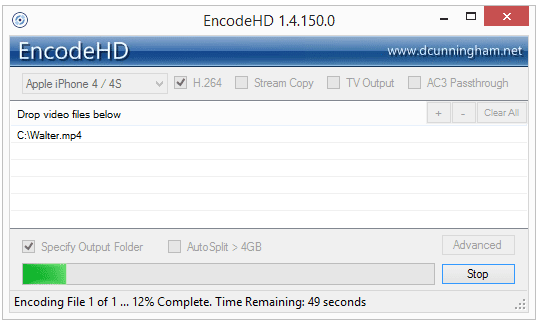
Что нам нравится
- Автоматически разбивает длинные видео на куски.
- Запускается из портативных мест, таких как флешки.
Что нам не нравится
- Невозможно редактировать или склеивать видео.
- Преобразование файла не может быть приостановлено, только отменено.
EncodeHD — это портативная программа для конвертации видео, которая позволяет легко конвертировать ваши файлы в форматы, читаемые различными мобильными устройствами и игровыми системами.
Откройте видеофайлы в программе и выберите устройство, на котором вы хотите воспроизвести преобразованный файл. Есть не так много дополнительных опций, но вы можете разделить преобразованные файлы на кусочки по 4 ГБ, чтобы разместить их на DVD.
Форматы ввода: ASF, AVI, DIVX, DVR-MS, FLV, M2V, MKV, MOV, MP4, MPG, MPEG, MTS, M2T, M2TS, OGM, OGG, RM, RMVB, TS, VOB , WMV, WTV и XVID
Устройства вывода: Apple TV / iPhone / iPod, серия BlackBerry 8/9, Google Nexus 4/7, Microsoft Xbox 360 / Zune, Nokia E71 / Lumia 920, Samsung Galaxy S2 / S3, Sony PlayStation 3 / PSP, T-Mobile G1 , Западное цифровое телевидение и YouTube HD
Несмотря на то, что EncodeHD может конвертировать видео в формат, поддерживаемый многими популярными устройствами, нет никаких функций редактирования, которые вы могли бы использовать заранее.
Я тестировал EncodeHD в Windows 10, поэтому он должен работать и в других версиях Windows, таких как Windows 8, 7, Vista и XP.
Источник: gadgetshelp.com
Программы для изменения формата видео
В нашей сегодняшней подборке вы познакомитесь с самыми популярными программами, позволяющими изменить формат видео. Одни утилиты обладают максимально простым интерфейсом, другие включают в себя множество дополнительных функций и инструментов. Независимо от сделанного вами выбора, вы сможете быстро сконвертировать файл для его последующего просмотра на различных компьютерах, DVD-плеерах, смартфонах, планшетах и телевизорах.

Movavi Video Suite

Movavi Video Converter

AVS Video Editor

ВидеоМАСТЕР

Freemake Video Converter

Format Factory

Free Studio

Xilisoft Video Converter

Any Video Converter


XMedia Recode

Hamster Free Video Converter
Общий рейтинг Общие сведения Возможности Дополнительно
Общий рейтинг
Общие сведения
Возможности
Дополнительно
Общие сведения
Представим, что у вас есть видео файл, скачанный из интернета в память компьютера и вы хотите просмотреть его на своем мобильном устройстве. Проблема заключается в том, что гаджет может не поддерживать исходное расширение данного ролика. Чтобы решить проблему, следует обратиться за помощью к одному из видеоконвертеров в нашем обзоре. Желательно к такому, который поддерживает сжатие видео.
Movavi Video Suite представляет собой мощное многофункциональное приложение с приятным интерфейсом на русском языке. За счет регулярных обновлений от официального сайта разработчика, утилита обеспечивает высокую скорость конвертации видео и включает в себя множество дополнительных опций и полезных инструментов для редактирования контента.
Обратите внимание, если вам необходим исключительно видео конвертер, выбирайте Movavi Video Converter. Обе программы содержат широкий выбор шаблонов расширений для портативных устройств с простыми и понятными подсказками касательно каждого расширения. Достаточно выбрать интересующий вас гаджет, например: Android, iPhone, iPad, iPod, Nokia, Samsung, Motorola, LG, Huawei, Sony PSP, Zune, Apple TV и так далее. В поддерживаемые форматы входит огромное число аудио и видео файлов, в том числе MKV, FLV, AVI, MP4, 3GP, MOV, WMV, MPEG, RM, RMVB, VOB, MP3, WAV, OGG, AAC и многие другие. Ещё софт умеет конвертировать изображения JPEG, PNG, BMP, TIF, ICO, GIF.
ВидеоМАСТЕР от AMS Software и AVS Video Editor не уступают Movavi Video Suite в плане функционала и также порадуют своих пользователей обилием возможностей. Доступна тонкая ручная настройка битрейта и разрешения контента. Можно регулировать яркость, контраст, баланс белого и насыщенность картинки.
Поддерживается конвертирование видео и аудио форматов в пакетном режиме, что существенно упрощает и ускоряет рабочий процесс. Обработанные материалы можно записывать на Audio CD, DVD диски, а также подготавливать для отправки своим товарищам по социальным сетям YouTube, Vimeo, Facebook, Twitter, ВКонтакте, Одноклассники, Instagram. Данные медиа конвертеры отличаются невысокими системными требованиями и совместимы со всеми современными версиями ОС Windows начиная от XP и выше.
Русский язык
Возможности
Freemake Video Converter, как и Format Factory поддерживает функцию масштабирования и поворота картинки. Вы сможете увеличить или уменьшить изображение на определенном участке клипа. После данных манипуляций, можно зайти в соответствующий пункт меню и применить несколько эффектов. Примечательно, что наибольшее количество фильтров и спецэффектов, вы найдете в софте от Мовави и приложении ВидеоМАСТЕР.
Большинство программ из нашего обзора, в том числе Hamster Free Video Converter и Xilisoft Video Converter, содержат средства, позволяющие быстро обрезать видео. Обе утилиты отличаются полезной функцией Drag https://videoprogs.com/ru/programmy-dlya-izmeneniya-formata-video» target=»_blank»]videoprogs.com[/mask_link]
MP4 Конвертер (MP4 Converter) – конвертируйте в MP4 и обратно

MP4 (MPEG4 формат) часто используется для просмотра видео на медиаплеерах, смартфонах, коммуникаторах и портативных игровых приставках типа PSP.
Если вы не знаете, как сконвертировать видео в формат MP4 для проигрывания на вашем портативном устройстве, то выполните эти 6 простых шагов. Итак:
- Шаг 1. Установите Lucky Video Converter
- Шаг 2. Добавьте видео в программу
- Шаг 3. Выберите выходной формат
- Шаг 4. Задайте папку для сохранения видео
- Шаг 5. Сконвертируйте ваше видео
- Шаг 6. Ваше видео готово!
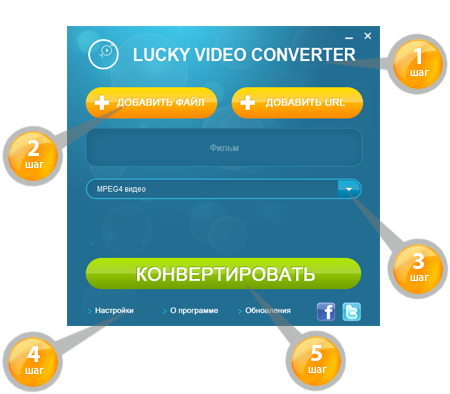
Шаг 1: Установите Lucky Video Converter
ОС: Windows 10, 8, 7, Vista, XP
Шаг 2: Добавьте видео в программу

- нажмите мышкой на Добавить файл;
- в открывшемся диалоговом окне выберите файл, который хотите конвертировать в MPEG4 или другой формат;
- Кликните по кнопке Открыть.
Шаг 3: Выберите выходной формат

Выберите MPEG4 или любой другой формат, в который вы хотите сконвертировать ваше видео, из списка готовых пресетов под окном добавления файла.
Шаг 4: Задайте папку для сохранения видео

- нажмите мышкой на Настройки в нижнем левом углу окна конвертера;
- в открывшемся окне кликните по списку Целевая папка;
- создайте новую или выберите уже существующую папку, в которую вы хотите сохранять сконвертированное видео.
Шаг 5: Сконвертируйте ваше видео

Кликните мышкой по кнопке Конвертировать, чтобы начать конвертацию видео в MP4 или другой выбранный вами формат.
Шаг 6: Ваше видео готово!
Сконвертированное видео находится в папке, которую вы задали в настройках MPEG4 конвертера.
Источник: free-video-converter.ru